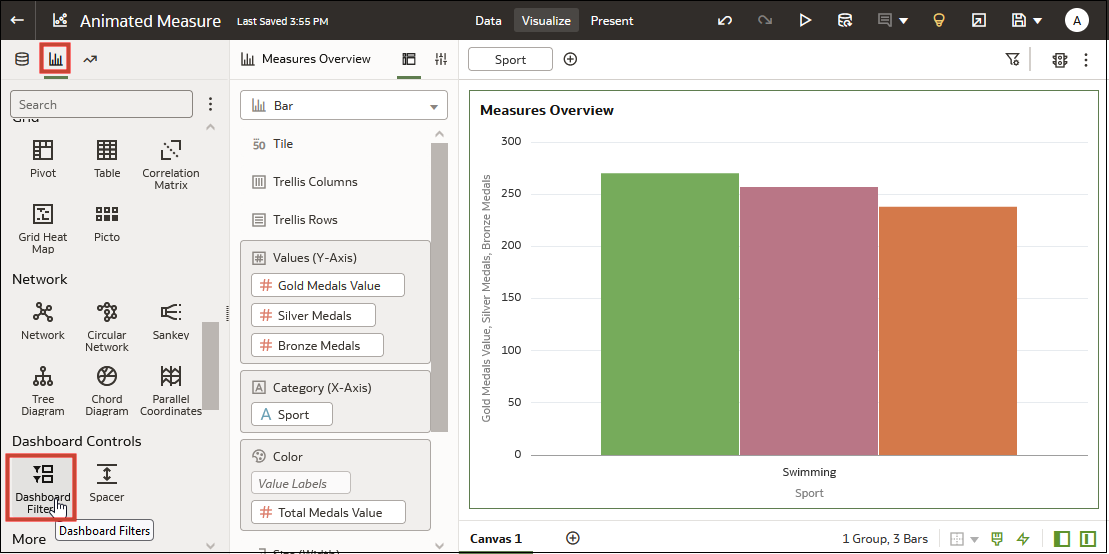ฟิลเตอร์และแสดงข้อมูลแบบเคลื่อนไหวโดยใช้ฟิลเตอร์แผงข้อมูลตัวเลื่อน
คุณสามารถเพิ่มฟิลเตอร์แผงข้อมูลตัวเลื่อนในแคนวาสเวิร์กบุค และแสดงข้อมูลแบบเคลื่อนไหวเพื่อแสดงวิธีการเปลี่ยนข้อมูลที่สัมพันธ์กับไดเมนชันที่ระบุ ผู้ใช้สามารถเลือกค่าไดเมนชันแบบโต้ตอบ หรือแสดงผ่านค่าไดเมนชันโดยอัตโนมัติ คล้ายกับวิดีโอหรือภาพเคลื่อนไหวแบบไทม์แลปส์
อีกตัวอย่างหนึ่ง คุณอาจวิเคราะห์เหรียญโอลิมปิกระหว่างปี 2000 ถึง 2012 เป็นภาพเคลื่อนไหวที่แสดงตัวเลขที่เปลี่ยนแปลงตลอดหลายปีที่ผ่านมา
ก่อนที่คุณจะสามารถสร้างฟิลเตอร์แผงข้อมูลตัวเลื่อน คุณต้องมีการแสดงข้อมูลอย่างน้อยหนึ่งรายการบนแคนวาสของคุณ ซึ่งคุณสามารถใช้ไดเมนชันเป็นฟิลเตอร์ได้ ในกรณีนี้คือ 'ปี' การแสดงข้อมูลแต่ละรายการต้องมีข้อมูลไดเมนชันเดียวกัน
สำหรับตัวอย่างนี้ หากต้องการฟิลเตอร์ปี เพื่อให้คุณสามารถวิเคราะห์ข้อมูลเหรียญโอลิมปิกระหว่างปี 2000 ถึงปี 2012 คุณต้องเพิ่มปีในการแสดงข้อมูลฟิลเตอร์แผงข้อมูลของคุณ
- บนโฮมเพจของคุณ ให้วางเคอร์เซอร์เหนือเวิร์กบุค คลิก การดําเนินการ แล้วเลือก เปิด
- ในแผงข้อมูล คลิก การแสดงข้อมูล เลื่อนไปที่ส่วนการควบคุมแผงข้อมูล แล้วลาก ฟิลเตอร์แผงข้อมูล ไปยังแคนวาส
- ในแผงข้อมูล คลิก ข้อมูล จากนั้น ลากอีลิเมนต์ข้อมูลตามไดเมนชันไปยังการแสดงข้อมูลฟิลเตอร์แผงข้อมูลใหม่
- คลิก คุณสมบัติ เพื่อเปิดช่องคุณสมบัติ จากนั้น คลิก ตัวควบคุมฟิลเตอร์
- ค้นหาและขยายฟิลเตอร์ที่คุณเพิ่งเพิ่ม
- คลิกที่ฟิลด์ ประเภทฟิลเตอร์ แล้วเลือก ตัวเลื่อน
- คลิกที่ฟิลด์ เล่น เพื่อเปิดหรือปิดการเล่นอัตโนมัติ
- หากคุณใช้งานการเล่น ในตัวควบคุมฟิลเตอร์ตัวเลื่อน ให้คลิก เล่น เพื่อดูวิธีเล่นการแสดงข้อมูลของคุณด้วยการตั้งค่าดีฟอลต์